Si necesita hacer una presentación de un Gráfico de Excel en PowerPoint. ¿No sabes cómo hacerlo? Aprenda ahora a graficar Excel en PowerPoint para que su presentación sea aún más dinámica, profesional y elegante.
Hoja de Cálculo Disponible para Descargar
Crear un Gráfico de Excel en PowerPoint – Paso a Paso
El primer paso es crear un gráfico en Excel.
Para crear un gráfico, seleccione los datos de nuestra hoja de cálculo, vaya a la pestaña Insertar, en el grupo de gráficos, tenemos una opción de gráfico de columna. Elige uno de ellos:
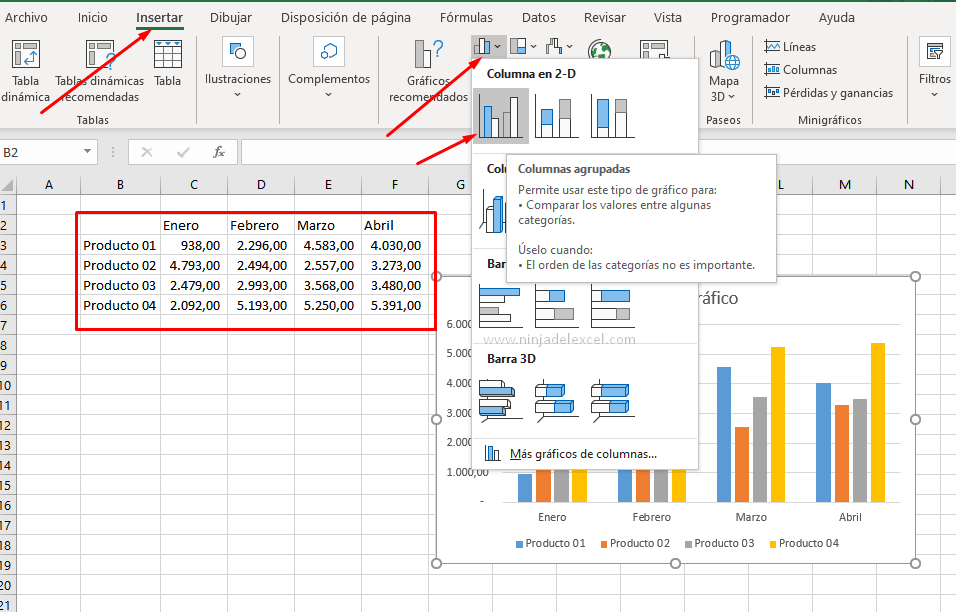
Con nuestro gráfico creado ahora, simplemente haga clic en el gráfico y presione las teclas Ctrl + C para copiar.
Ahora vayamos a PowerPoint.
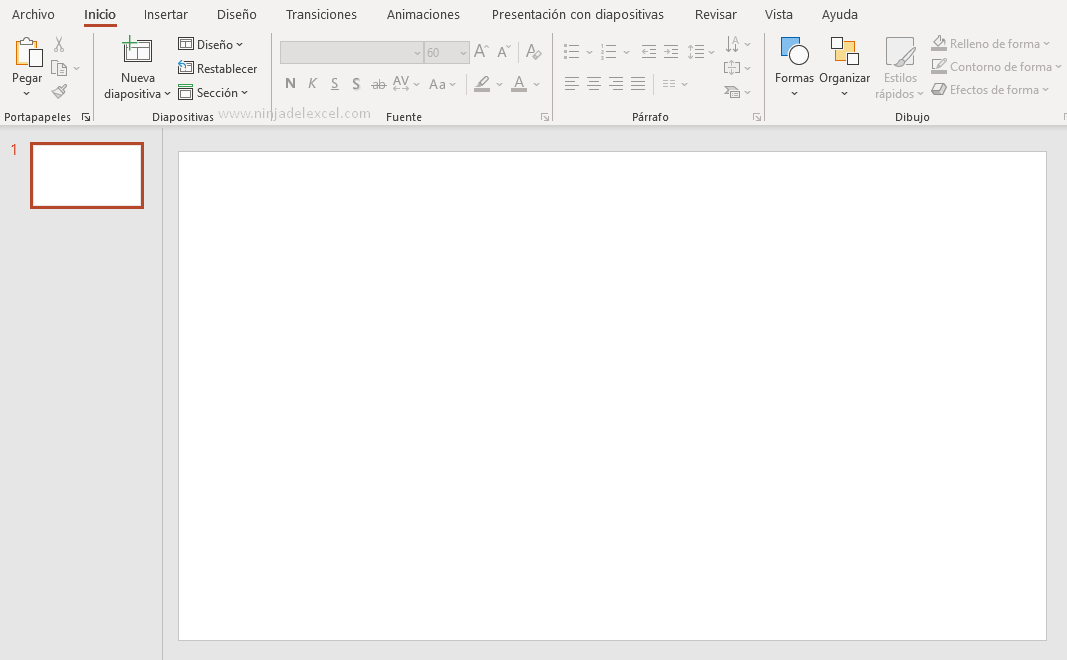
Reciba Contenido de Excel
Registre su E-mail aquí en el blog para recibir de primera mano todas las novedades, post y video aulas que posteamos.
¡Su correo electrónico está completamente SEGURO con nosotros!
Es muy importante que me agregues a la lista de tus contactos para que los siguientes E-mails no caigan en el spam, Agregue este: E-mail: [email protected]
No PowerPoint pressione as teclas Ctrl + V para colarmos o gráfico:
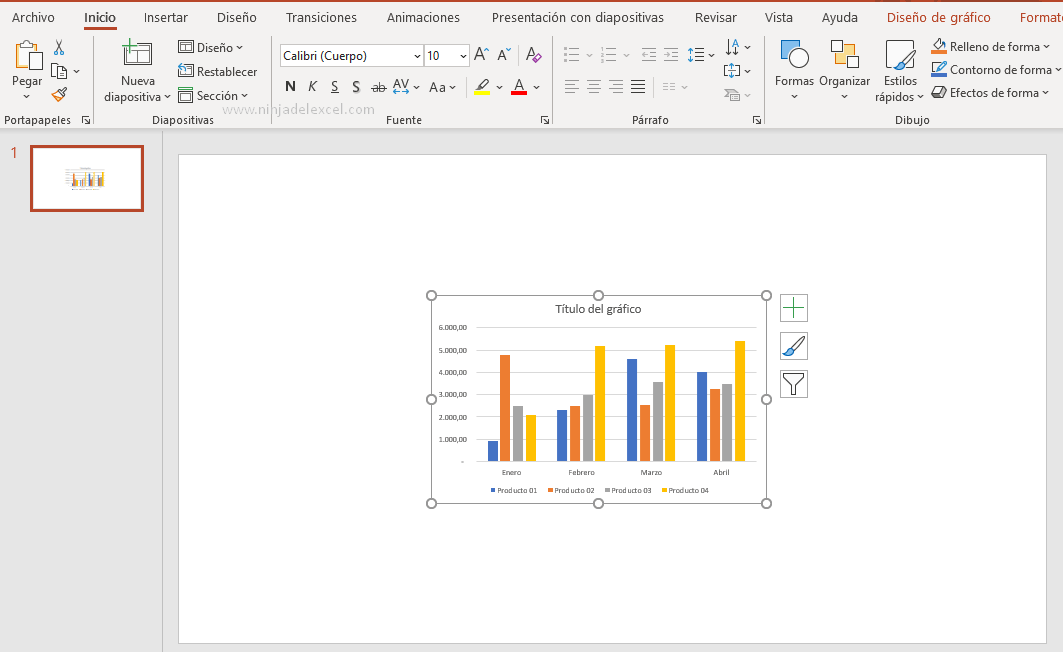
Ajústelo ahora:
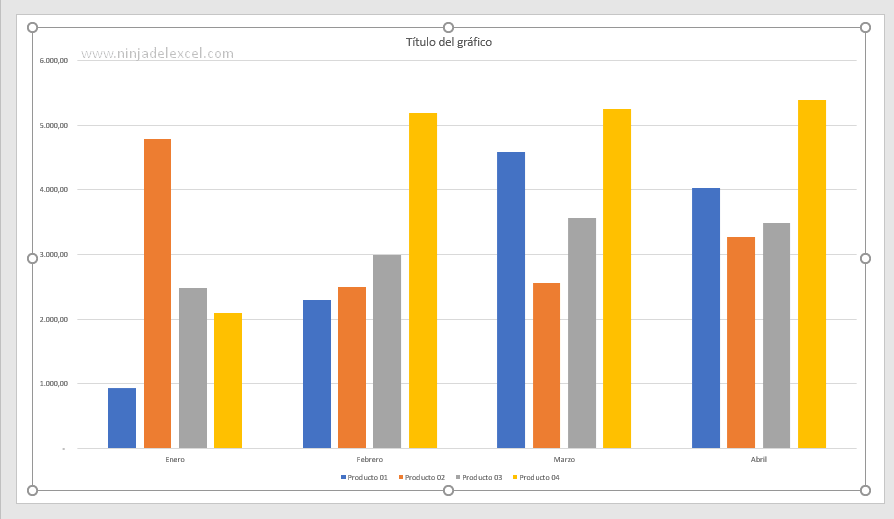
Haga clic en la pestaña Animaciones y haga clic en panel de animación, elija la animación de su elección y active el panel Animación:

Haga clic derecho en la animación y luego en Opciones de efectos …
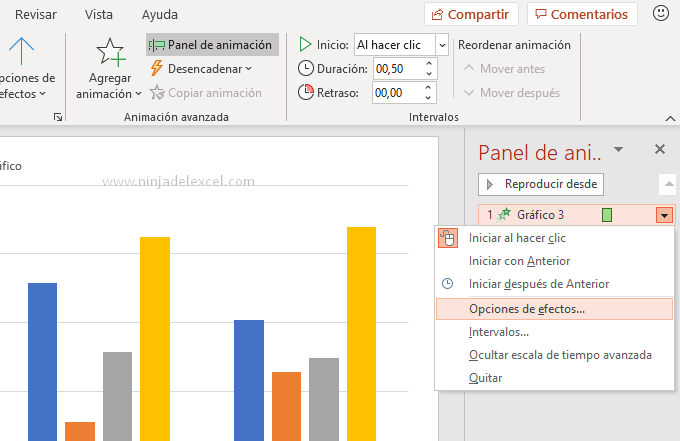
En el cuadro que se abrió, haga clic en la pestaña de animación del gráfico y en Gráfico de grupo puede elegir cualquiera de ellos, pero para este ejemplo le pido que elija Por categoría. Para terminar presione Aceptar:
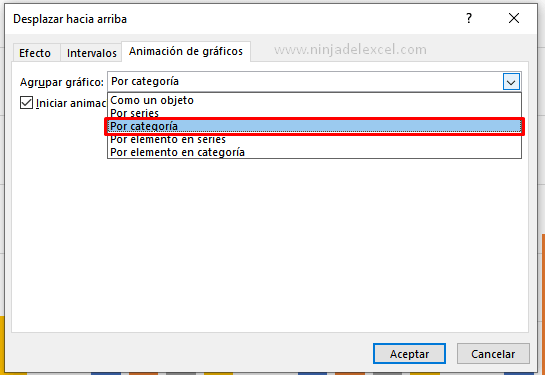
¿Viste la animación que pusimos en el Aceptar?
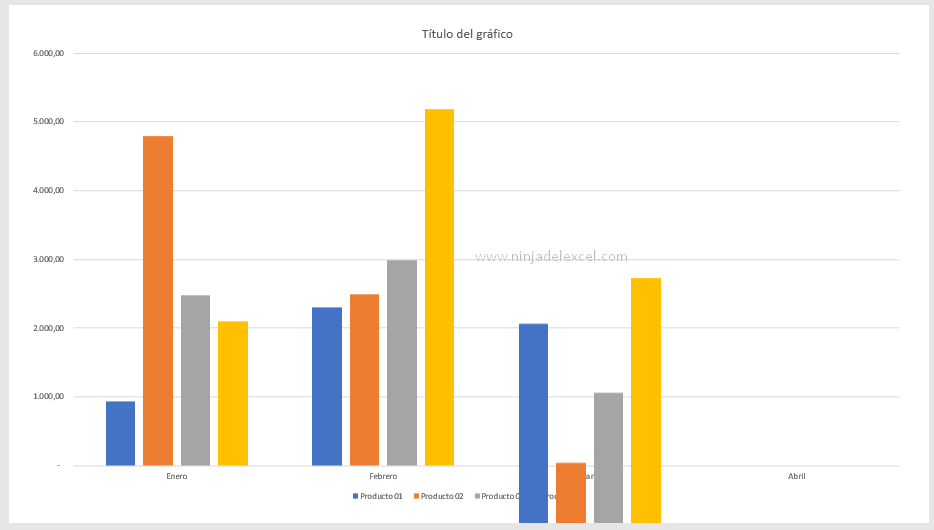
¿Quedó muy bien?
No solo necesita usar el gráfico de columnas, sino que también puede usar el gráfico de líneas, el gráfico circular, entre otros.
¿Conoces alguna otra forma? Déjalo en los comentarios.
Curso de Excel Básico, Intermedio y Avanzado:
Pronto, ¡Cursos de Excel Completo! Continúa leyendo nuestros artículos y entérate un poco más de lo que hablaremos en nuestra aulas virtuales.

Si llegaste hasta aquí deja tu correo y te estaremos enviando novedades.
¿Qué esperas? ¡Regístrate ya!
Accede a otros Tutoriales de Excel
- Cómo Trabajar con la Leyenda en un Gráfico de Excel
- Gráfico de Columnas Apiladas en Excel – Es Muy Facil
- Cómo Insertar Porcentaje en el Gráfico en Excel
- Gráfico con Botones de Opción en Excel
- Cómo Crear un Gráfico de Cotizaciones en Excel
- Gráfico de Proyección Solar en Excel
- Línea de Gráfico Trazada y Punteada en Excel
- Gráfico de Columnas Apiladas en Excel – Es Muy Facil










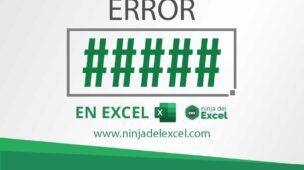







Permalink
Esta genial el post. Reciba un cordial saludo.